
Ang Windows system ay nagbibigay ng isang msvcp110.dll error kapag nawala ang file mula sa system. Ito ay maaaring mangyari para sa ilang mga kadahilanan; Ang OS ay hindi nakikita ang library o ito ay nawawala lamang. Kapag nag-install ng mga hindi lisensiyadong programa o laro, ang mga file na pinapalitan o ina-update ang MSVCP110.dll ay na-load sa computer.
Paraan 1: Pag-download ng MSVCP110.dll.
Maaari mong i-install ang MSVCP110.dll, sa pamamagitan lamang ng pagkopya ito sa direktoryo ng C: \ Windows \ System32 pagkatapos i-download ang library.

Dapat din itong pansinin na ang landas ng pag-install ay maaaring naiiba; Kung mayroon kang Windows XP, Windows 7, Windows 8 o Windows 10, kung paano at kung saan mag-install ng mga aklatan, maaari kang matuto mula sa artikulong ito. At upang magrehistro ng DLL, basahin ang isa pang artikulo. Karaniwan hindi na kailangang irehistro ang file na ito; Ginagawa ito ng Windows mismo sa awtomatikong mode, ngunit sa mga emergency na kaso maaaring kailanganin.
Paraan 2: Visual C ++ Package para sa Visual Studio 2012
Ina-install ng Microsoft Visual C ++ 2012 ang lahat ng mga bahagi ng kapaligiran nito na kinakailangan upang magpatakbo ng mga application na binuo dito. Upang malutas ang problema sa MSVCP110.dll, ito ay sapat na upang i-download at i-install ang paketeng ito. Ang programa ay awtomatikong nag-kopya ng mga kinakailangang file sa folder ng system at magparehistro. Walang iba pang mga pagkilos.
Sa pahina ng pag-download, gawin ang mga sumusunod:
- Piliin ang iyong Windows language.
- Gamitin ang pindutang "I-download".
- Piliin ang pagpipilian x86 para sa isang 32-bit na sistema o x64, para sa 64-bit.
- I-click ang "Next".
- Kumuha ng mga tuntunin ng lisensya.
- Pindutin ang pindutang "I-install".
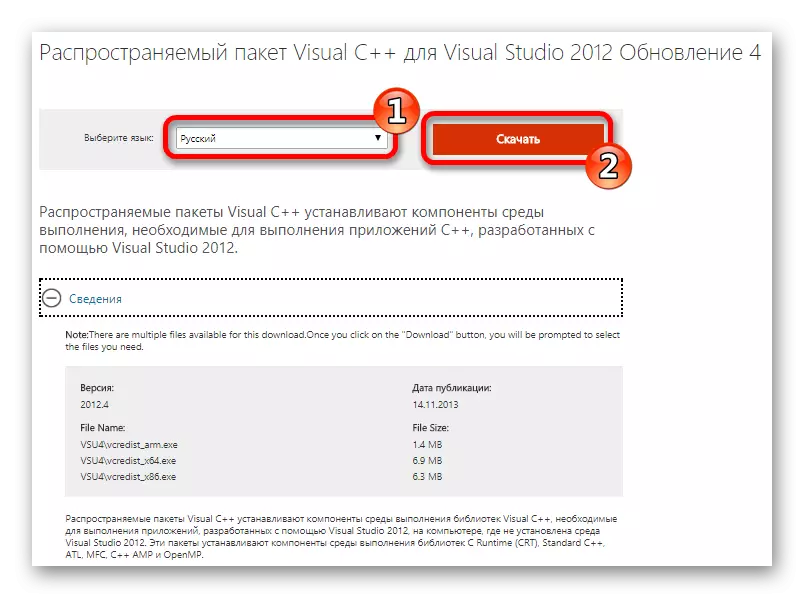
Susunod na kailangan mong piliin ang naaangkop na pagpipilian para sa iyong kaso. Inaalok ang mga ito 2 - isa para sa isang 32-bit, at ang pangalawang - para sa isang 64-bit na bintana. Upang malaman kung alin ang angkop, mag-click sa "Computer" sa pamamagitan ng right-click at pumunta sa "Properties". Ikaw ay mahulog sa window na may mga parameter ng OS kung saan ang bit ay ipinahiwatig.
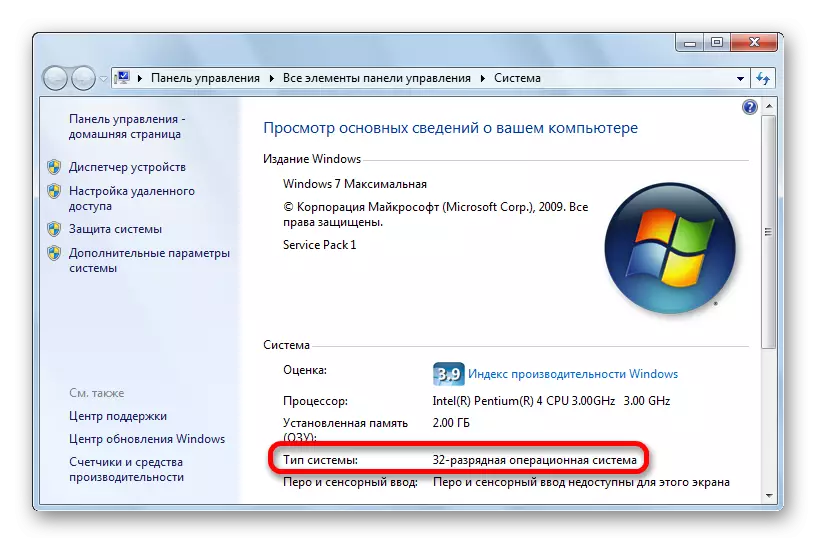
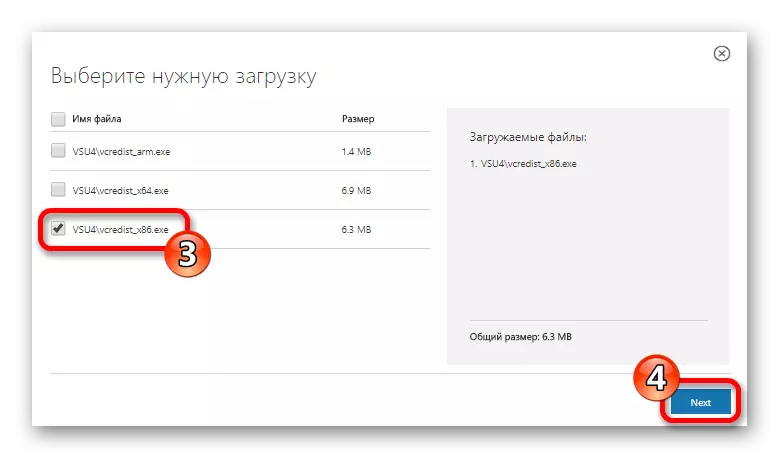
Matapos makumpleto ang pag-download, patakbuhin ang na-download na file. Susunod na kailangan mo:

Handa, ngayon ang file na MSVCP110.dll ay naka-install sa system, at ang error na nauugnay dito ay hindi na mangyayari.
Dapat pansinin na kung na-install mo na ang isang mas bagong pakete ng Microsoft Visual C ++ redibutable, hindi ito maaaring magbigay sa iyo upang simulan ang pag-install ng isang pakete ng 2012. Sa kasong ito, kakailanganin mong tanggalin ang isang pakete mula sa system, sa karaniwang paraan, sa pamamagitan ng "control panel", at pagkatapos ay i-install ang bersyon 2012.
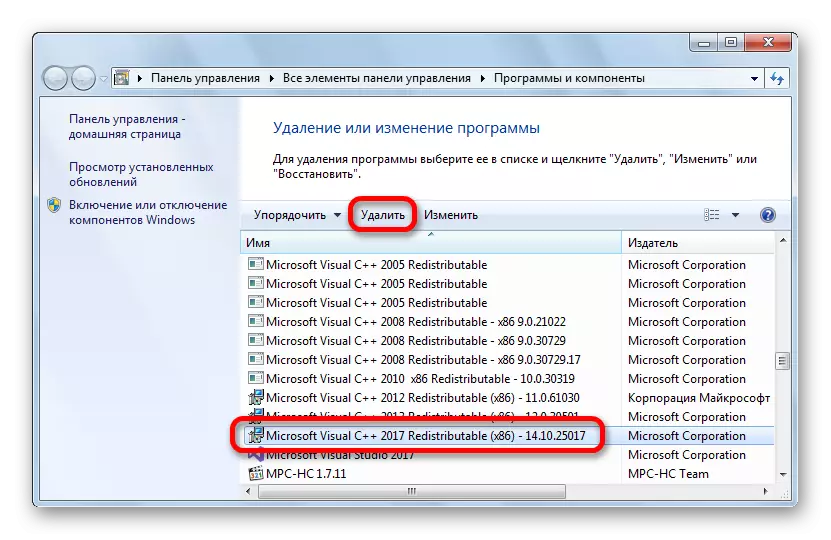
Ang Microsoft Visual C ++ redistributable ay hindi palaging isang katumbas na kapalit ng mga nakaraang bersyon, kaya kung minsan kailangan mong maglagay ng mga lumang pagpipilian.
Sinuri namin ang epektibo at epektibong mga rekomendasyon upang maalis ang error na may kaugnayan sa MSVCP110.dll.
